Хотите избавиться от множества почтовых ящиков и завести основной e-mail? Или на определенный адрес приходят горы спама, поэтому вы хотите от него избавиться? В этих и других случаях оптимальным решением является удаление Mail.ru. Что для этого нужно и как выполнить данную операцию, рассмотрим далее.
Что нужно для выполнения задачи?
Для успешного удаления почты, должно быть соблюдено два условия:
- Подключенное к интернету устройство.
- Личные данные. Если вы забыли логин и пароль, можно попробовать восстановить аккаунт через специальную службу. Просто нажмите на кнопку «Забыли пароль» и ответьте на вопросы сервиса. Обычно система просит указать номер мобильного телефона, дополнительную почту и ответить на секретный вопрос (ответ вы указывали при регистрации). Если будут даны верные ответы, вам вернут доступ к почтовому ящику.
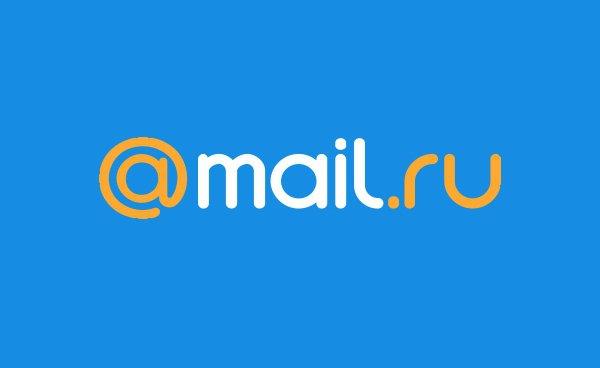
Пошаговая инструкция по удалению
Если соблюдены выше представленные условия, вы можете начать процедуру удаления, придерживаясь следующей инструкции:
- Запускаем браузер и переходим в раздел Почта (изображение конверта). В открывшемся окне нужно будет ввести данные в специальные поля – указываем логин и пароль. Если вход был выполнен, в браузере сразу откроется список писем, а адрес почты заканчивается на @mail.ru:
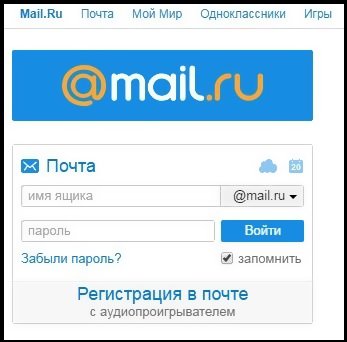
- Итак, в почту мы вошли. Теперь необходимо добраться до меню удаления. В нижней части страницы вы увидите несколько вкладок. Выбираем среди них «Помощь».
- В появившемся списке перечислены основные запросы, с которыми сталкиваются пользователи ресурса mail.ru. Нас интересует удаление аккаунта, поэтому выбираем одиннадцатый вопрос «как удалить ненужный e-mail»:
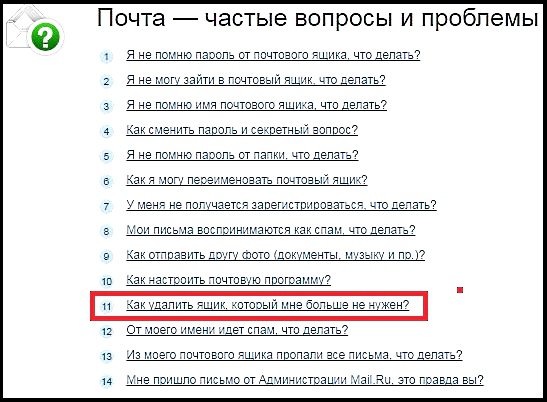
- Когда вы кликните по ссылке, вас перекинет на страничку с описанием процесса и предупреждением о потере своих писем. В тексте будут активные ссылки, помеченные синим цветом – нажимаем левой кнопкой мыши на «специальный интерфейс».

- Теперь откроется страница удаления. Заполните основные формы, в поле «Причины отказа» можно написать реальную причину или набор символов. Завершающий этап – это ввод действующего пароля от удаляемого почтового адреса. Теперь осталось нажать кнопку «Удалить». Готово.
Последствия удаления
Помимо почтового ящика вы удаляете все продукты Mail.ru, привязанные к нему. Например, это могут быть аккаунты в «Ответах Mail», «Мой мир» или «играх Mail». Сервис предоставляет возможность восстановить почту в течение 90 суток после удаления e-mail. Когда это срок истечет, восстановить адрес и весь набор опций, привязанный к нему, уже будет невозможно. В следующей статье мы расскажем, как восстановить почту на Майл.ру.
Видео-инструкция по удалению почты
Посмотрите, как проходит удаление на примере. Просто повторяйте действия, выполненные на видеозаписи, и через пару минут вы избавитесь от почтового ящика на mail.ru.
Если вы справились с удалением почтового ящика Mail.ru, вы без труда удалите e-mail на таких сервисах, как Google (см. также — как удалить почту Gmail) и Yandex. И не забудьте, что на восстановление у вас будет отведено только 3 месяца.




